iPhoneの共有シートを使いこなす: おすすめ連絡先を管理しカスタマイズする方法
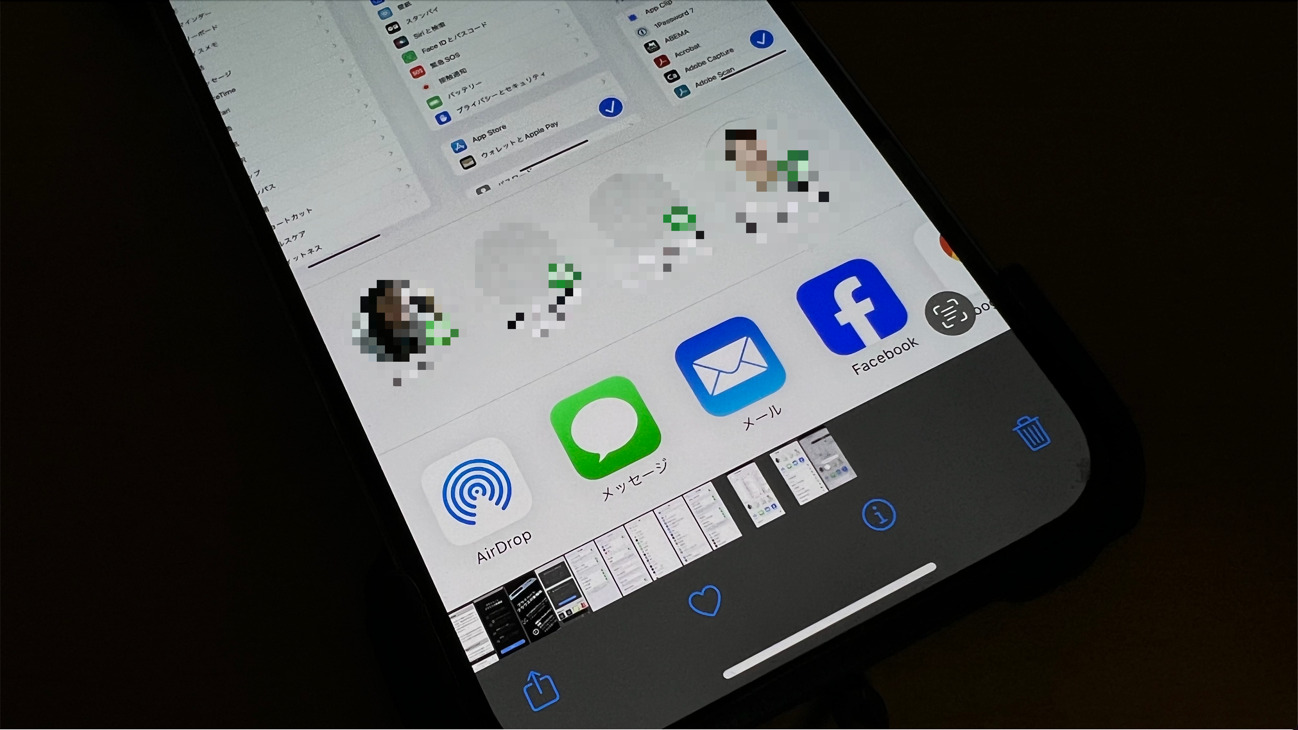
iPhoneの共有シートは非常に便利な反面、連絡先の提案機能については疑問の声が上がっています。その提案された連絡先を管理する方法について
iPhoneの共有シートについて
iPhoneやiPadの共有シートは、写真やファイルを共有したり、ショートカットのアクションにアクセスしたりするための素早いゲートウェイとして機能します。
共有のスピードと効率を高め、スムーズで手間のかからないプロセスを実現するように設計されています。共有シートの特筆すべき機能の一つは、様々なサポートされているメッセージングアプリから提案された連絡先に素早くアクセスできる機能です。
デフォルトでは、新しいiPhoneデバイスで写真を送信したりコンテンツを共有したりする場合、これらの提案された連絡先が有効になります。しかし、何らかの理由で表示されない場合は、設定アプリから簡単に有効にすることができます。
しかし、これらの提案は便利ではありますが、常に完璧というわけではないことに注意する必要があります。特定の連絡先を非表示にしたり、サジェストの列全体を無効にしたい場合もあるでしょう。
サジェストされる連絡先のカスタマイズ
iOS 13から、共有シートが変わりました。写真からビデオ、Webサイトまで、様々なタイプのコンテンツを共有する際に、一番上の行がワンタップで連絡先の候補にアクセスできるようになりました。しかし、多くのiPhoneの機能と同様に、ユーザーは常に表示される候補を直接コントロールできるわけではありません。
候補のリストは通常、近くにあるAirDropデバイスから始まります。続いて、Siriはメッセージアプリケーションやその他の対応するメッセージプラットフォームから、最近よく使った連絡先を提示します。
開発者は、Siriのメッセージング領域との互換性を確保するため、アプリを継続的にアップデートすることが重要です。
連絡先の候補が気に入らない場合、iPhoneでは連絡先の候補を完全に無効にすることもできます。
ステップバイステップのガイド:
- iPhoneの[設定]>[Siriと検索]をタップします。
- 下にスクロールし[Appleからの提案]というセクションを見つけます。
- [共有時に表示]オプションを、好みに応じてトグルを有効または無効にする必要があります。
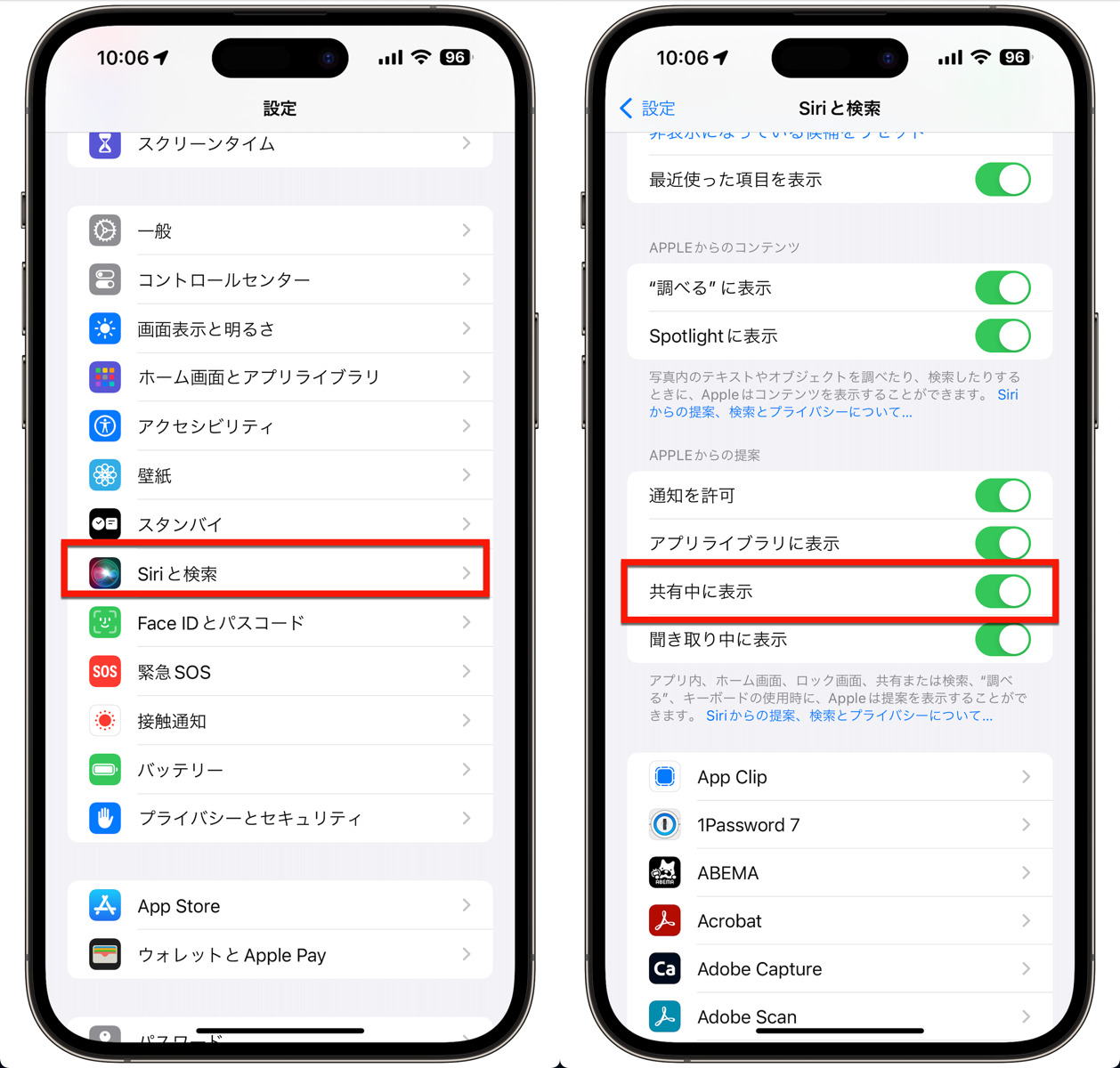
- [共有時に表示]オプションを有効にする:ユーザーの行動に基づいて作成された連絡先の候補が表示され、最近よく使った連絡先がハイライトされます。
- [共有時に表示]オプションを無効にする:写真を送信したり他のコンテンツを共有したりするときに iPhone に連絡先の候補が表示されなくなります。
おすすめ連絡先のカスタマイズ
iPhoneのおすすめ連絡先をまだ見たいけれど、特定の連絡先やiMessageのグループチャットをおすすめ連絡先から除外したい場合、解決策があります。提案される連絡先の列全体を無効にしなくても、メッセージの提案される連絡先をオフにすることができます。
特定の連絡先の候補を削除するには:
- iPhoneで共有シートを開きます。
- コンテキストメニューが表示されるまで、削除したい連絡先をタップしたままにします。
- 連絡先を候補から除外するには、[おすすめを減らす]ボタンをタップします。この操作により、Siriが現在のメッセージングアプリからの連絡を頻繁に提案することを停止します。
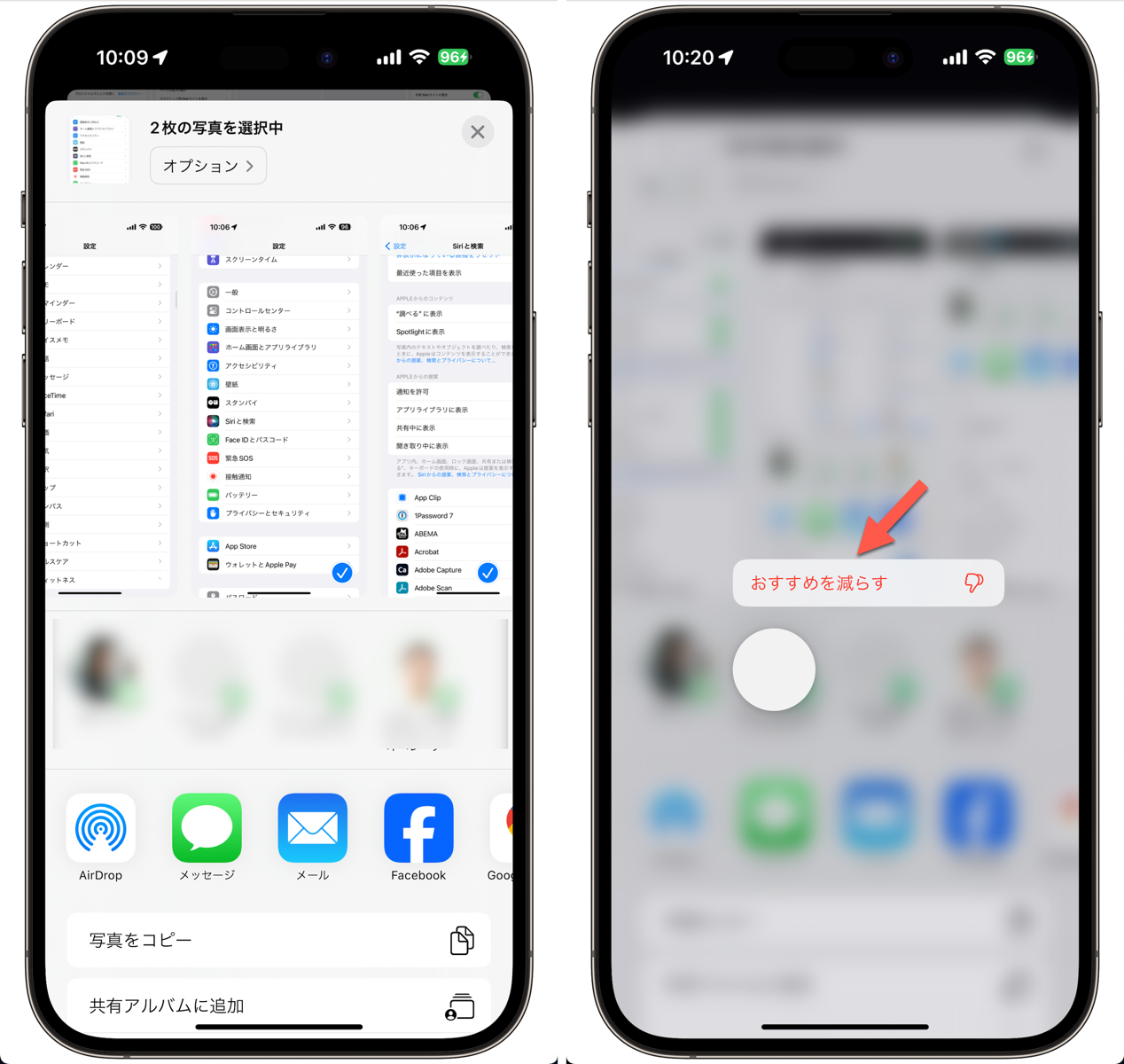
まとめ
しかし、もしあなたがこの表示にイライラしていることに気づいたら、自分好みにカスタマイズする方法があることを覚えておいてください。
これらの設定を調整すれば、iPhoneの共有メニューをあなたの共有ニーズに合わせてさらにカスタマイズすることができます。
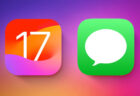
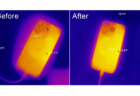
LEAVE A REPLY